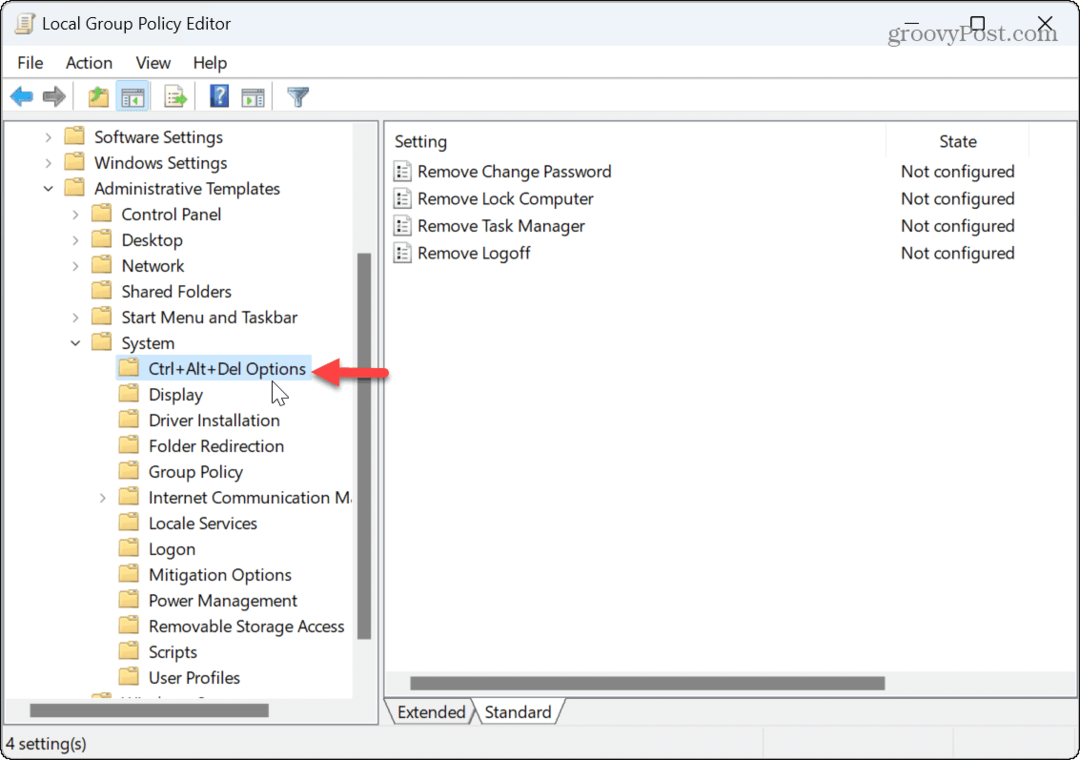Címkék készítése a Google Dokumentumokban
Google Google Dokumentumok Hős / / April 03, 2023

Utolsó frissítés dátuma

A Google Dokumentumok segítségével bármilyen célra címkéket készíthet, legyen szó címcímkéről vagy fontos termékcímkéről. Ez az útmutató elmagyarázza, hogyan.
Valószínűleg szüksége lesz egy címkére, ha rendszerezni vagy azonosítani szeretné az elemeket. Használhatja őket a tárolóegységben lévő dobozok címkézésére, a raktárban lévő termékek azonosítására vagy a borítékok felcímkézésére postázáshoz.
A Google Dokumentumok kényelmes módot kínál egyéni címkék létrehozására. Akár egyszerű címcímkére, akár összetettebb termékcímkére van szüksége, közvetlenül a Google Dokumentumokból tervezhet és nyomtathat címkéket.
Ha szeretné tudni, hogyan készítsen címkéket a Google Dokumentumokban, kövesse az alábbi útmutatónkat.
Címkék készítése táblázatok segítségével a Google Dokumentumokban
A táblázat használata a legegyszerűbb, beépített módszer a címkék létrehozására a Google Dokumentumokban. Létrehozhat egy táblázatot, amely kitölti a dokumentum teljes oldalát, és minden szegmenst kitölt a kívánt címkékkel.
Lehet, hogy egy kicsit időigényes, de ez a legegyszerűbb módszer a címkék készítésére a Google Dokumentumok dokumentumban.
Címkék létrehozása táblázatok segítségével a Google Dokumentumokban:
- Nyissa meg Google Docs dokumentum (vagy hozzon létre egy újat).
- Tól Beszúrás menüből válassza ki asztal és válassza ki a táblázatba kívánt sorok és oszlopok számát.
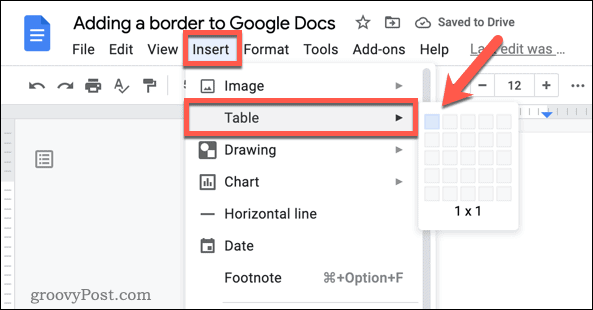
- Az új táblázatban írja be az egyes címkék szövegét a táblázat megfelelő cellájába. Képeket és alakzatokat is hozzáadhat.
- Használja a lehetőségeket a asztal menüben testreszabhatja a táblázat megjelenését, például módosíthatja a szegélystílust, a cella háttérszínét vagy a szöveg igazítását.
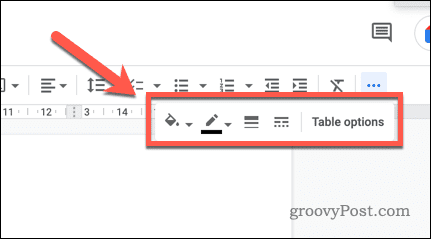
- Ha szükséges, átméretezheti az asztalt a sarkokon és a széleken lévő fogantyúk húzásával.
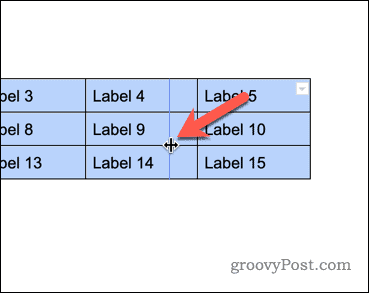
- További címkék hozzáadásához szükség szerint további sorokat vagy oszlopokat szúrhat be a táblázatba.
Ha végzett, a táblázatnak tartalmaznia kell egy sor címkét, amelyet a dokumentumhoz használhat. Ezután kinyomtathatja a dokumentumot, és máshol használhatja a címkéket.
Címkék készítése a Google Dokumentumok-bővítmény használatával
A fenti módszer a leggyorsabb módja annak, hogy címkéket készítsen a Google Dokumentumokban. Ha összetettebb címkéket szeretne létrehozni, vagy körlevélkészítést szeretne használni, akkor a Google Dokumentumok bővítményt kell használnia.
Különféle kiegészítők léteznek ehhez, de jó lehetőség a Címkék létrehozása és nyomtatása a Labelmaker kiegészítője. Noha nem ingyenes, ingyenes 7 napos próbaverziót kínál, így ingyenesen használhatja egyszeri címkekészítéshez.
A Google Dokumentumok-bővítmény használata címkék készítéséhez:
- Nyissa meg webböngészőjét.
- Meglátogatni a Címkék létrehozása és nyomtatása kiegészítő oldal.
- Kattintson Telepítés.
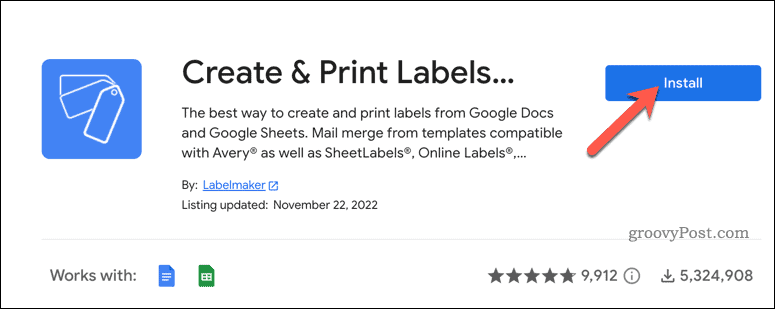
- Amikor a rendszer kéri, jelentkezzen be Google-fiókja adataival, és engedélyezze az alkalmazás működéséhez szükséges engedélyeket.
- Az alkalmazás telepítése után nyissa meg Google Docs dokumentum (vagy hozzon létre egy újat).
- A Google Dokumentumokban nyissa meg a következőt: Bővítmények > Bővítmények > Címkék létrehozása és nyomtatása – Label Maker for Avery & Co > Címkék létrehozása.
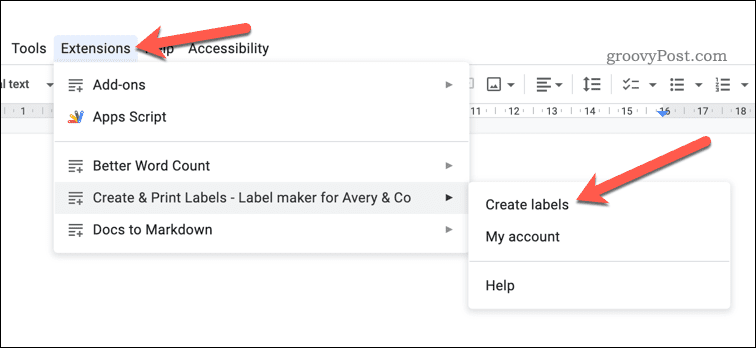
- Ban,-ben Címkéző a jobb oldali felugró menüben kattintson Válasszon egy sablont és találjon megfelelő sablont a címkéihez. Ezek méret és kialakítás szerint állnak rendelkezésre – használja a keresőeszközt, hogy segítsen.
- Kattintson Használat a címke kiválasztásához.
- Ha egy Google Táblázatok egyesítését szeretné használni, nyomja meg a gombot Válasszon egy táblázatot alatt Levelezőlista szakasz.
- Válassza ki az importálni kívánt táblázatot, majd nyomja meg a gombot Válassza ki.
- Az importált adatok után módosítsa a címkéket a Google Dokumentumokban. Val vel Használja az első cellát modellként, módosíthatja az első címkecellát, és alkalmazhatja a módosításokat az összes címkére.
- A címkék létrehozásához kattintson a gombra Hozzon létre címkéket.
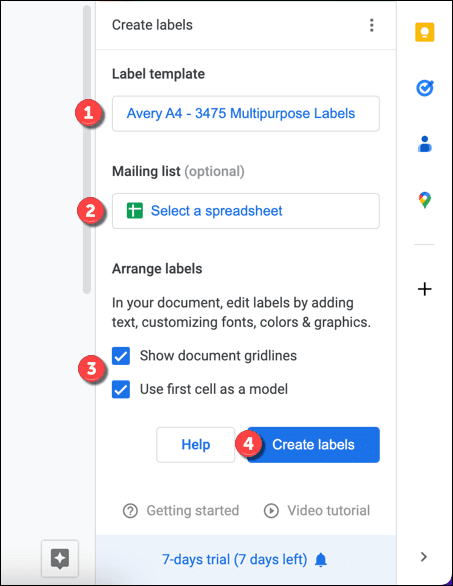
A létrehozott címkék után kinyomtathatja a címkéket a címre kattintva Fájl > Nyomtatás.
Egyéni dokumentumok létrehozása a Google Dokumentumokban
A fent vázolt módszereknek köszönhetően mostantól képes lesz címkéket készíteni a Google Dokumentumokban. A címkék azonban nem az egyetlen dolog, amit a Google Dokumentumokban hozhat létre a dokumentumkészítési élmény javítása érdekében.
Például tudtad, hogy megteheted használja a Google Dokumentumokat offline módban? Ez akkor hasznos, ha egy dokumentumon kell dolgoznia, de nincs internet-hozzáférése.
Egy másik hasznos funkció az tartalomjegyzék létrehozása a Google Dokumentumokban. Ez segíthet olvasóinak könnyebben navigálni a dokumentumban, és megtalálni a szükséges információkat.
Ég a szemed gépelés közben? Mielőtt megvizsgálná a szemét, érdemes lehet sötétebb felületre váltani, és engedélyezze a sötét módot a Google Dokumentumokban. Ez segíthet csökkenteni a szem megterhelését, ha hosszú ideig dolgozik.
Hogyan találja meg a Windows 11 termékkulcsát
Ha át kell vinnie a Windows 11 termékkulcsát, vagy csak az operációs rendszer tiszta telepítéséhez van szüksége rá,...
A Google Chrome gyorsítótárának, a cookie-k és a böngészési előzmények törlése
A Chrome kiváló munkát végez a böngészési előzmények, a gyorsítótár és a cookie-k tárolásában, hogy optimalizálja a böngésző teljesítményét az interneten. Az övé, hogyan kell...